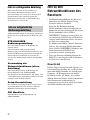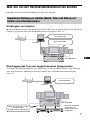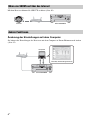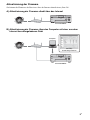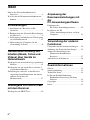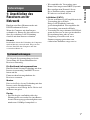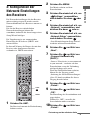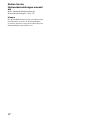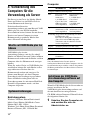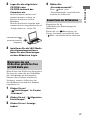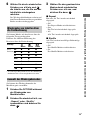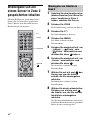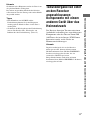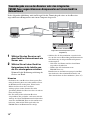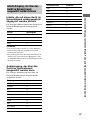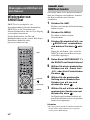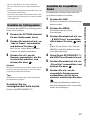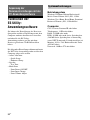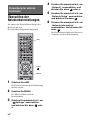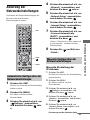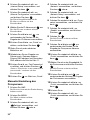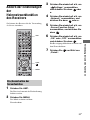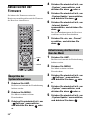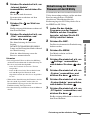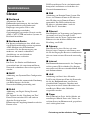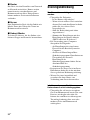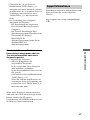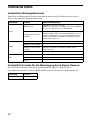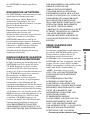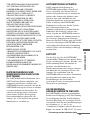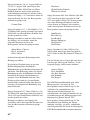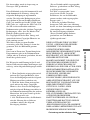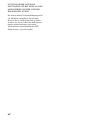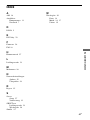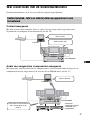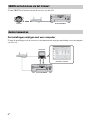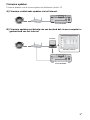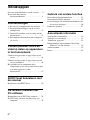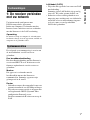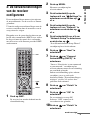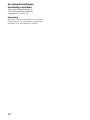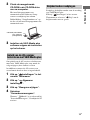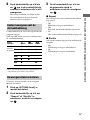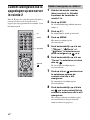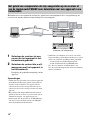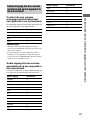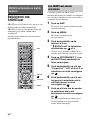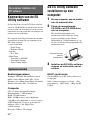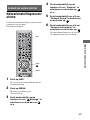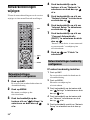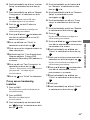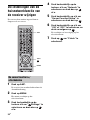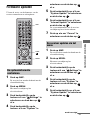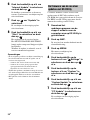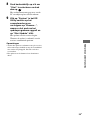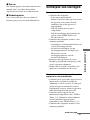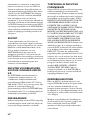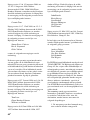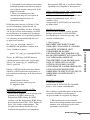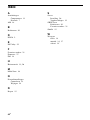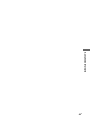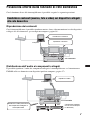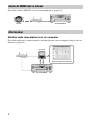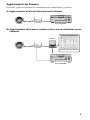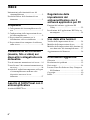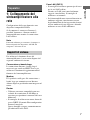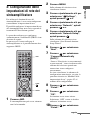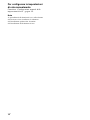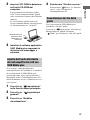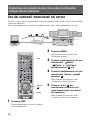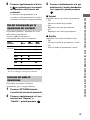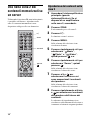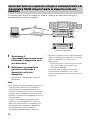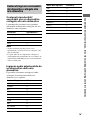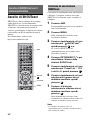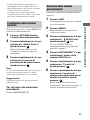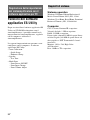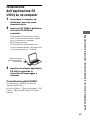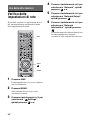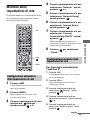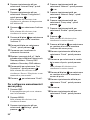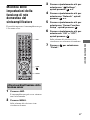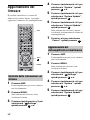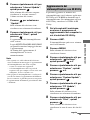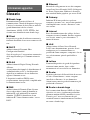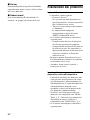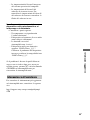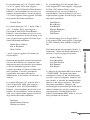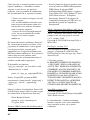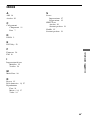E:\STR-DA6400ES_Network_Cover\41NLITDECov\00COV-STRDA6400ESCEL\120BCO.fm masterpage: Left
STR-DA6400ES
4-104-900-41(1)
Printed in Malaysia
120BCO.fm Page 154 Tuesday, December 2, 2008 4:20 PM
E:\STR-DA6400ES_Network_Cover\41NLITDECov\00COV-
STRDA6400ESCEL\010COV.fm
Master: Right
4-104-900-41(1)
STR-DA6400ES
©2009 Sony Corporation
STR-DA6400ES
4-104-900-41(1)
Verwendung der Netzwerkfunktionen
DE
Gebruik van netwerkfuncties
NL
Uso delle funzioni di rete IT
Multi Channel
AV Receiver
010COV.fm Page 1 Tuesday, December 2, 2008 4:42 PM

2
DE
Info zur vorliegenden Anleitung
Bitte lesen Sie zuerst die mit dem Receiver
mitgelieferte Bedienungsanleitung durch.
Diese Anleitung setzt voraus, dass Sie nach dem
Grundanschluss und -einrichten gemäß der
Bedienungsanleitung mit der Grundbedienung
dieses Receivers vertraut sind.
STR-DA6400ES enthält die folgenden Anleitungen.
Ziehen Sie diese bei Bedarf für die Bedienung zur
Rate.
STR-DA6400ES
Bedienungsanleitung
Diese Anleitung erläutert die Bedienung des
Systems selbst.
Diese Anleitung erläutert hauptsächlich
Bedienvorgänge mit der Hauptfernbedienung, aber
die meisten Bedienvorgänge können auch mit den
Tasten und Steuerelementen des Systems, die
gleiche oder ähnliche Namen haben, durchgeführt
werden.
Verwendung der
Netzwerkfunktionen (diese
Anleitung)
Diese Anleitung erläutert die Bedienung der
Netzwerkfunktion von STR-DA6400ES.
Die Installation der mitgelieferten „ES Utility“ und
„VAIO Media plus“ Anwendungssoftware auf dem
Computer wird ebenfalls erläutert.
Setup-Kurzanleitung
Der Anschluss von Komponenten, Lautsprechern
und einem Subwoofer wird erläutert, damit Sie
Mehrkanal-Surroundton genießen können.
GUI Menüliste
GUI-Menüliste zeigt den Menübaum von
STR-DA6400ES.
Info zu den
Netzwerkfunktionen des
Receivers
• Die Heimnetzwerkfunktion des Receivers
unterstützt den DLNA (Digital Living
Network Alliance) Standard.
Wenn Sie Ihr Heimnetzwerk mit
DLNA-konformen Geräten konfigurieren,
können Sie analoge Audiosignale mit einem
DLNA-konformen Gerät (DLNA
CERTIFIED™ Products) wiedergeben, das
ein autorisiertes DLNA-Logo auf dem Gerät
aufweist und Funktionen besitzt, die denen
des Receivers entsprechen.
Sie können auch Inhalte (Musik, Fotos und
Videos), die auf einem DLNA-konformen
Gerät (DLNA CERTIFIED™ Products) mit
einem autorisierten DLNA-Logo
gespeichert wurden, wiedergeben.
• Über eine Internetverbindung können Sie
SHOUTcast wiedergeben und die Firmware
des Receivers aktualisieren.
Über DLNA
DLNA (Digital Living Network Alliance ) ist
eine Normenorganisation, die aus Herstellern
unterschiedlicher Produkte wie zum Beispiel
Computer, AV-Komponenten und mobile
Rechnern besteht, die Inhalte austauschen
(Musik, Fotos und Videos). DLNA entscheidet
über Normen und veröffentlicht ein
autorisiertes Logo, das man auf Geräten findet,
die DLNA Normen unterstützen.
Info zur mitgelieferten
Bedienungsanleitung

3
DE
Was Sie mit der Heimnetzwerkfunktion tun können
Folgendes ist mit der Netzwerkfunktion des Receivers möglich.
Wiedergabe von Inhalten
Mit diesem Receiver können Sie Musik, Fotos und Videos, die auf anderen Geräten wie z.B einem
Computer gespeichert sind, über Ihr Heimnetzwerk wiedergeben (Seite 14).
Übertragung des Tons der angeschlossenen Komponenten
Sie können Ton von Komponenten, die an den Receiver oder den FM/AM-Tuner angeschlossen
sind, mit Geräten wie zum Beispiel einem Computer über das Heimnetzwerk wiedergeben
(Seite 17).
Gemeinsame Nutzung von Inhalten (Musik, Fotos und Videos) auf
Geräten eines Heimnetzwerkes
Überträgt Inhalte
Gibt Inhalte wieder
Computer
STR-DA6400ES
Audiowiedergabe
Computer
STR-DA6400ES
Übertragung des Tons von der
an den Receiver
angeschlossenen Komponente
Mit einem Audiokabel
angeschlossene
Komponente (nicht
mitgeliefert)

4
DE
Mit dem Receiver können Sie SHOUTcast hören (Seite 20).
Änderung der Einstellungen mit dem Computer
Sie können die Einstellungen des Receivers mit dem Computer in Ihrem Heimnetzwerk ändern
(Seite 25).
Hören von SHOUTcast über das Internet
Andere Funktionen
STR-DA6400ESInternet
Computer
STR-DA6400ES
ES Utility Anwendungssoftware

5
DE
Aktualisierung der Firmware
Sie können die Firmware des Receivers über das Internet aktualisieren (Seite 28).
A) Aktualisierung der Firmware direkt über das Internet
B) Aktualisierung der Firmware über den Computer mit einer aus dem
Internet heruntergeladenen Datei
STR-DA6400ES
Internet
STR-DA6400ES
Computer
Internet
ES Utility
Anwendungssoftware

6
DE
Inhalt
Info zu den Netzwerkfunktionen des
Receivers .................................................2
Was Sie mit der Heimnetzwerkfunktion tun
können .....................................................3
Vorbereitungen
1: Anschließen des Receivers an Ihr
Netzwerk ..................................................7
2: Konfiguration der Netzwerk-Einstellungen
des Receivers ...........................................9
3: Vorbereitung von Inhalten zur Übertragung
an das Heimnetzwerk ............................11
4: Vorbereitung des Computers für die
Verwendung als Server ..........................12
Gemeinsame Nutzung von
Inhalten (Musik, Fotos und
Videos) über Geräte im
Heimnetzwerk
Wiedergabe von auf dem Server gespeicherten
Inhalten ..................................................14
Wiedergabe von auf einem Server in Zone 2
gespeicherten Inhalten ...........................16
Tonwiedergabe von einer an den Receiver
angeschlossenen Komponente mit einem
anderen Gerät über das
Heimnetzwerk ........................................17
Wiedergabe von SHOUTcast
mit dem Receiver
Wiedergabe von SHOUTcast ......................20
Anpassung der
Receivereinstellungen mit
der
PC-Anwendungssoftware
Funktionen der
ES Utility-Anwendungssoftware .......... 22
Installieren der ES
Utility-Anwendungssoftware auf dem
Computer .............................................. 23
Verwendung der anderen
Funktionen
Überprüfen der Netzwerkeinstellungen ..... 24
Änderung der Netzwerkeinstellungen ........ 25
Ändern der Einstellungen der
Heimnetzwerkfunktion des
Receivers ............................................... 27
Aktualisieren der Firmware ....................... 28
Zusatzinformationen
Glossar ....................................................... 31
Störungsbehebung ...................................... 32
Technische Daten ....................................... 34
In Diesem Produkt Enthaltener
Endkunden-lizenzvertrag Für Sony
Software ................................................ 35
Copyrights .................................................. 39
Index .......................................................... 47

7
DE
Vorbereitungen
1: Anschließen des
Receivers an Ihr
Netzwerk
Konfiguration Ihres Heimnetzwerks mit
DLNA-konformen Geräten.
Wenn der Computer mit dem Internet
verbunden ist, können Sie diesen Receiver
über die verdrahtete LAN-Verbindung
ebenfalls mit dem Internet verbinden.
Hinweis
Die Methode, die für die Verbindung des Computers
mit dem Internet verwendet wird, hängt von den
Geräten, Ihrer ISP, dem Computer und dem
verwendeten Router ab.
Die folgende Systemumgebung ist für die
Verwendung der Netzwerkfunktion des
Receivers notwendig.
Ein Breitband-Leitungsanschluss
Eine Breitband-Leitungsverbindung mit dem
Internet ist notwendig, um SHOUTcast zu
hören und die
Firmwareaktualisierungsfunktion des
Receivers zu nutzen.
Modem
Dies ist das Gerät, das zur Verbindung mit dem
Internet an die Breitbandleitung
angeschlossen wird. Einige dieser Geräte sind
im Router integriert.
Router
• Zur Wiedergabe von Inhalten über das
Heimnetzwerk verwenden Sie einen Router,
der mit Übertragungsgeschwindigkeiten von
mindestens 100 Mbps kompatibel ist.
• Wir empfehlen die Verwendung eines
Routers mit integriertem DHCP (Dynamic
Host configuration Protocol) Server.
Diese Funktion ordnet automatisch
IP-Adressen auf dem LAN zu.
LAN-Kabel (CAT-5)
• Für ein verdrahtetes LAN empfehlen wir die
Verwendung dieses Kabels.
Einige LAN-Flachkabel sind sehr
geräuschempfindlich. Wir empfehlen die
Verwendung von normalen Kabeln.
• Verwenden Sie ein geschirmtes LAN-Kabel,
wenn der Receiver in einer geräuschvollen
Netzwerkumgebung oder in einer
Umgebung verwendet wird, wo er
Stromversorgungsgeräuschen von
elektrischen Produkten ausgesetzt ist.
Vorbereitungen
Systemanforderungen

8
DE
Die folgende Abbildung zeigt ein Konfigurationsbeispiel eines Heimnetzwerks mit dem Receiver
und einem Computer.
Wir empfehlen die Verwendung einer verdrahteten Verbindung.
Hinweis
Bei Verwendung einer drahtlosen Verbindung kann
es zu Tonunterbrechungen kommen.
Konfigurationsbeispiel
Internet Modem
Computer
Router
LAN-Kabel
(nicht mitgeliefert)
LAN-Kabel
(nicht mitgeliefert)

9
DE
Vorbereitungen
2: Konfiguration der
Netzwerk-Einstellungen
des Receivers
Die Netzwerkeinstellungen für den Receiver
müssen richtig eingestellt werden, um die
Netzwerkfunktionen des Receivers nutzen zu
können.
Die für den Receiver erforderlichen
Netzwerkeinstellungen können Sie
vornehmen, indem Sie die Anweisungen eines
Setup-Wizard befolgen.
Die Vorgehensweise zur automatischen
Einstellung der IP-Adresse (DHCP) wird
unten erläutert.
In diesem Fall muss der Router, der mit dem
Receiver oder dem Internet-Provider
verbunden ist, DHCP unterstützen.
1 Drücken Sie AMP.
Der Receiver kann mit der Fernbedienung
bedient werden.
2 Drücken Sie MENU.
Das Menü erscheint auf dem
Fernsehschirm.
3 Drücken Sie wiederholt V/v, um
„ Settings“ auszuwählen,
und drücken Sie dann oder
b.
4 Drücken Sie wiederholt V/v, um
„Network“ auszuwählen, und
drücken Sie dann oder b.
5 Drücken Sie wiederholt V/v, um
„Network Setup“ auszuwählen,
und drücken Sie dann .
„Start Network function Setup Wizard“
erscheint auf dem Fernsehschirm.
6 Drücken Sie zur Wahl von
„Next“.
7 Drücken Sie zur Wahl von
„Connect Automatically
(DHCP)“.
„Success! Your device is now connected
to your network.“ erscheint auf dem
Fernsehschirm, wenn die Verbindung
erfolgreich hergestellt wurde.
Wenn der Fehlerbildschirm erscheint,
führen Sie den Vorgang gemäß
„Änderung der Netzwerkeinstellungen“
(Seite 25) durch, nachdem Sie diesen
Vorgang beendet haben.
8 Drücken Sie zur Wahl von
„Finish“.
9 Drücken Sie zur Wahl von
„ON“.
Die Einstellung der Serverfunktion wird
eingeschaltet.
Wählen Sie „OFF“, wenn Sie die
Serverfunktion nicht verwenden.
10Drücken Sie zur Wahl von
„Finish“.
AMP
V/v/b,
MENU
Fortsetzung auf der nächsten Seite

10
DE
Stellen Sie die
Netzwerkeinstellungen manuell
ein
Siehe „Manuelle Konfiguration der
Netzwerkeinstellungen“ (Seite 25).
Hinweis
Der Wizard-Bildschirm erscheint jedes Mal auf dem
Fernsehschirm, wenn Sie die Netzwerkfunktion
verwenden, und zwar solange bis die Einstellung der
Netzwerkfunktion abgeschlossen ist.

11
DE
Vorbereitungen
3: Vorbereitung von Inhalten zur Übertragung an
das Heimnetzwerk
Dieser Receiver kann Ton einer mit einem Audiokabel an den Receiver angeschlossenen
Komponente oder Ton von einem FM/AM-Tuner über das Heimnetzwerk übertragen.
Dieser Receiver übertragt analoge Audiosignale eines an die analoge Audioeingangsbuchse oder
die DMPORT-Buchse des Receivers angeschlossenen Gerätes an ein Gerät in einem
Heimnetzwerk.
Schließen Sie den Audioausgang des Gerätes, das den Ton speichert, den Sie über das
Heimnetzwerk wiedergeben möchten, an die analoge Audioeingangsbuchse oder die
DMPORT-Buchse des Receivers mit einem Audiokabel oder einem
DIGITAL MEDIA PORT-Adapter an.
* Der Adapter ist je nach Modell unterschiedlich.
Anschluss von Komponenten an den Receiver mit einem Audiokabel
Audiokabel (nicht mitgeliefert)
DIGITAL MEDIA PORT Adapter * (nicht
mitgeliefert)

12
DE
4: Vorbereitung des
Computers für die
Verwendung als Server
Ein Server ist ein Gerät, das Inhalte (Musik,
Fotos und Videos) an ein DLNA-Gerät in
einem Heimnetzwerk überträgt.
Nach dem Installieren der
Anwendungssoftware wie zum Beispiel VAIO
Media plus, die eine DLNA-konforme
Serverfunktion besitzt, können Sie mit diesem
Receiver auf einem Computer in einem
Heimnetzwerk gespeicherte Inhalte über
dieses Netzwerk wiedergeben.
VAIO Media plus ist eine
Anwendungssoftware, mit der Sie schnell
Inhalte wie Musik, Fotos und Videos in Ihrem
Heimnetzwerk suchen und die Inhalte auf dem
Computer über das Heimnetzwerk anzeigen
können.
Wenn Sie andere Geräte an VAIO Media plus
anschließen, können Sie auch Inhalte in den
angeschlossenen Geräten über das
Heimnetzwerk suchen und anzeigen. Sie
können zum Beispiel auf dem Computer,
Fernsehgerät oder Audiogerät gespeicherte
Fotos und Musik wiedergeben oder ein
Fernsehprogramm, das mit einem Hard Disk
Recorder aufgenommen wurde, auf dem
Computer abspielen.
Betriebssystem
Windows XP Home Edition/Professional/
Media Center Edition 2004/Media Center
Edition 2005 (SP3, 32 Bit)
Windows Vista Home Basic/Home Premium/
Business/Ultimate (SP1, 32 Bit/64 Bit)
Computer
Hinweis
Sony übernimmt keine Garantie für den
störungsfreien Betrieb auf allen Computern, die die
Systemanforderungen erfüllen. Andere Programme
im Hintergrund können den Betrieb dieser Software
beeinträchtigen.
Wenn Sie VAIO Media plus als Serversoftware
nutzen, installieren Sie die
VAIO Media plus-Anwendungssoftware auf
der mit dem Receiver mitegelieferten
CD-ROM auf dem Computer. Führen Sie dazu
die folgenden Schritte aus.
1 Schalten Sie den Computer ein
und melden Sie sich als
Administrator an.
Was Sie mit VAIO Media plus tun
können
Systemanforderungen
Windows XP Windows Vista
Computer IBM PC/AT kompatibel
CPU Intel Celeron M
Prozessor
mindestens
1,40 GHz (Intel
Core 2 Duo 1.80
GHz oder höher
wird empfohlen)
Intel Core Duo 1,33
mindestens
1,33 GHz (Intel
Core 2 Duo
mindestens
2,26 GHz wird
empfohlen)
Speicher 512 MB oder mehr
(mindestens 1 GB
wird empfohlen)
1 GB oder mehr
(mindestens 2 GB
wird empfohlen)
Grafikchip
Ausgestattet mit Grafikchip von Intel,
NVIDIA oder ATI.
DirectX 9.0c-kompatible Videokarte
(DirectX 9.0c/128 MB kompatible
Videokarte und der aktuellste Treiber
werden empfohlen)
Display Auflösung mindestens 800 × 600
HDD 500 MB wird mindestens empfohlen
Netzwerk 100Base-TX oder höher
Soundkarte
Mit Direct Sound kompatible
Soundkarte
Installieren der VAIO Media
plus-Anwendungssoftware auf
dem Computer

13
DE
Vorbereitungen
2 Legen Sie die mitgelieferte
CD-ROM in das
CD-ROM-Laufwerk des
Computers ein.
Der Installations-Launcher startet
automatisch und es erscheint ein
Software-Setupfenster auf dem
Bildschirm.
Wenn der Installations-Launcher nicht
automatisch startet, doppelklicken Sie auf
„SetupLauncher.exe“ auf der CD.
3 Installieren Sie die VAIO Media
plus-Anwendungssoftware,
indem Sie den Anweisungen
auf dem Bildschirm folgen.
Wenn Sie den vom AV-Receiver übertragenen
Ton abspielen, ändern Sie den VAIO Media
plus-Ansichtmodus mit den folgenden
Schritten (Diese Funktion steht nur zur
Verfügung, wenn der AV-Receiver eine
Serverfunktion besitzt und diese Funktion
eingeschaltet ist).
1 Klicken Sie auf
„ Einstellungen“ im Fenster
„Startmenü“.
2 Klicken Sie auf „ Allgemeine
Einstellungen“.
3 Klicken Sie auf „Anzeige
ändern“.
4 Wählen Sie
„Serverbaumansicht“.
Wenn „ Musik“ in der
„Serverbaumansicht“ ausgewählt wird,
erscheint der AV-Receiver.
Konsultieren Sie für
VAIO Media plus-Bedienvorgänge die
Hilfedateien.
Klicken Sie auf „ Einstellungen“ im
Fenster „Startmenü“ und wählen Sie dann
„ Hilfe“, um die Hilfedateien aufzurufen.
Wiedergabe des vom
AV-Receiver gelieferten Tons
mit VAIO Media plus
CD-ROM (VAIO Media
plus
Anwendungssoftware)
(mitgeliefert)
Konsultieren der Hilfedateien

14
DE
Wiedergabe von auf dem Server gespeicherten
Inhalten
Ein Server ist ein Gerät, das Inhalte (Musik, Fotos und Videos) an ein DLNA-Gerät in einem
Heimnetzwerk überträgt.
Mit dem Receiver können Sie auf dem Server gespeicherte Musik, Fotos und Videos wiedergeben.
1 Drücken Sie AMP.
Der Receiver kann mit der Fernbedienung
bedient werden.
2 Drücken Sie MENU.
Das Menü erscheint auf dem
Fernsehschirm.
3 Drücken Sie wiederholt V/v, um
„ Music“, „ Photo“ oder
„ Video“ auszuwählen und
drücken Sie dann oder b.
4 Drücken Sie wiederholt V/v, um
„Server“ auszuwählen, und
drücken Sie dann .
The server list appears on the TV screen.
5 Wählen Sie mit V/v und den
Server aus, der die Inhalte
enthält, die Sie wiedergeben
möchten.
Die Inhaltsliste erscheint auf dem
Bildschirm.
Gemeinsame Nutzung von Inhalten (Musik, Fotos und Videos) über
Geräte im Heimnetzwerk
Computer STR-DA6400ES
AMP
V/v/B/b,
MENU

15
DE
Gemeinsame Nutzung von Inhalten (Musik, Fotos und Videos) über Geräte im Heimnetzwerk
6 Wählen Sie durch wiederholtes
Drücken von V/v/B/b und
die Inhalte aus, die Sie aus der
Inhaltsliste wiedergeben
möchten.
Der Wiedergabebildschirm erscheint auf
dem Fernsehschirm und die ausgewählten
Inhalte werden wiedergegeben.
Sie können Inhalte auf dem Server über die
folgenden Tasten wiedergeben.
Drücken Sie AMP zur Bedienung des
Receivers über die Fernbedienung.
* Je nach angeschlossenem Server oder Inhaltstyp
funktioniert diese Taste möglicherweise nicht.
Sie können den Wiedergabemodus der
Musikkategorie auswählen.
1 Drücken Sie OPTIONS während
der Wiedergabe von
Musikinhalten.
2 Drücken Sie wiederholt V/v, um
„Repeat“ oder „Shuffle“
auszuwählen und drücken Sie
dann .
3 Wählen Sie den gewünschten
Modus durch wiederholtes
Drücken von V/v aus, und
drücken Sie dann .
x Repeat
Ein oder alle Titel werden wiederholt
abgespielt.
•Off
Der Repeat-Modus wird deaktiviert.
•One
Ein Titel wird wiederholt abgespielt.
•All
Alle Titel werden wiederholt abgespielt.
x Shuffle
Alle Titel werden in zufälliger Reihenfolge
abgespielt.
•Off
Der Shuffle-Modus wird deaktiviert.
•On
Der Shuffle-Modus wird aktiviert.
Wiedergabe von Inhalten über
die Fernbedienung
Inhaltstyp
Music Photo Video
Taste der
Fernbedienung
Nzzz
xzzz
Xzzz
>z z
.z z
Mz* z*
mz* z*
Auswahl des Wiedergabemodus

16
DE
Wiedergabe von auf
einem Server in Zone 2
gespeicherten Inhalten
Mit dem IR-Repeater (nicht mitgeliefert)
können Sie in einem Gerät gespeicherte
Zone 2 Inhalte auswählen und über das
Heimnetzwerk wiedergeben.
1 Schalten Sie den Hauptreceiver
(diesen Receiver) ein. Wenn Sie
einen Verstärker in Zone 2
haben, schalten Sie ihn ein.
2 Drücken Sie ZONE.
Die Fernbedienung wechselt zur Zone 2.
3 Drücken Sie ?/1.
Die Zonenfunktion ist aktiviert.
4 Drücken Sie MENU.
Das Menü erscheint auf dem
Fernsehschirm.
5 Drücken Sie wiederholt V/v, um
„ Music“, „ Photo“ oder
„ Video“ auszuwählen und
drücken Sie dann oder b.
6 Drücken Sie wiederholt V/v, um
„Server“ auszuwählen, und
drücken Sie dann .
Die Serverliste erscheint auf dem
Fernsehschirm.
7 Wählen Sie mit V/v und den
Server aus, der die Inhalte
enthält, die Sie wiedergeben
möchten.
Die Inhaltsliste erscheint auf dem
Fernsehschirm.
8 Wählen Sie durch wiederholtes
Drücken von V/v/B/b und
die Inhalte aus, die Sie aus der
Inhaltsliste wiedergeben
möchten.
Der Wiedergabebildschirm erscheint auf
dem Fernsehschirm und die ausgewählten
Inhalte werden wiedergegeben.
?/1
V/v/B/b,
ZONE
SOURCE
Wiedergabe von Inhalten in
Zone 2

17
DE
Gemeinsame Nutzung von Inhalten (Musik, Fotos und Videos) über Geräte im Heimnetzwerk
Hinweis
Sie können in der Hauptzone und in der Zone 2 nur
die gleichen Inhalte wiedergeben.
Die zuletzt ausgewählten Inhalte haben Priorität,
selbst wenn in einer der Zonen gerade andere Inhalte
ausgewählt werden.
Tipps
• Durch Drücken von SOURCE auf der
Fernbedienung können Sie in der Hauptzone
wiedergegebene Inhalte in Zone 2 oder Zone 3
wiedergeben.
• Sie können die Wiedergabe mit der Fernbedienung
steuern. Für Details siehe „Wiedergabe von
Inhalten über die Fernbedienung“ (Seite 15).
Tonwiedergabe von einer
an den Receiver
angeschlossenen
Komponente mit einem
anderen Gerät über das
Heimnetzwerk
Der Receiver kann den Ton einer mit einem
Audiokabel an den Receiver angeschlossenen
Komponente oder den Ton von einem FM/
AM-Tuner, der in ein lineares PCM-Format
konvertiert wurde, an die Geräte im
Heimnetzwerk übertragen.
Hinweis
Digitale Audiosignale, die an den Receiver
übertragen werden, können nicht mit einem
DLNA-konformen Gerät (DLNA CERTIFIED™
Products) wiedergegeben werden, das ein
autorisiertes DLNA-Logo besitzt.
Einige Inhalte können auch nicht auf einem
konformen Gerät (DLNA CERTIFIED™ Products)
wiedergegeben werden.

18
DE
In der folgenden Abbildung wird ein Beispiel für die Tonwiedergabe einer an den Receiver
angeschlossenen Komponente mit einem Computer dargestellt.
1 Wählen Sie den Receiver mit
dem Gerät im Heimnetzwerk als
Server aus.
2 Wählen Sie mit dem Gerät im
Heimnetzwerk die Inhalte aus,
die Sie wiedergeben möchten.
Nehmen Sie die Bedienungsanleitung des
Gerätes zur Hand.
Hinweise
• Sie können den vom Receiver übertragenen Ton
nicht gleichzeitig über zwei oder mehrere Geräte
im Heimnetzwerk wiedergeben. Wenn bereits
Inhalte des Receivers über ein Gerät
wiedergegeben werden, können Sie nicht
gleichzeitig Inhalte des Receivers über ein anderes
Gerät wiedergeben.
• Der Ton wird auf den zuletzt im Receiver
ausgewählten Ton geschaltet, auch wenn sich die
Anzeige der Geräte im Heimnetzwerk nicht ändert,
wenn Sie den FM/AM-Tuner an diesem Receiver
bedienen, während die Wiedergabe über den
FM/AM-Tuner im Heimnetzwerk erfolgt.
• Schalten Sie die Serverfunktion aus und wieder
ein, um die neueste Einstellung im Heimnetzwerk
nach Änderung der folgenden Einstelloptionen
wiederzugeben.
– Geben Sie den Namen und das dem Namen
zugeordnete Symbol ein
– Wählen Sie den Sendernamen am
FM/AM-Tuner vor
Einzelheiten zu den Bedienvorgängen beim Ein-/
Ausschalten der Serverfunktion finden Sie auf
„Ein-/Ausschalten der Serverfunktion“ (Seite 27).
Tonwiedergabe von an den Receiver oder den integrierten
FM/AM-Tuner angeschlossenen Komponenten mit einem Gerät im
Heimnetzwerk
STR-DA6400ES
Computer
Mit einem Audiokabel
angeschlossene Komponente (nicht
mitgeliefert)

19
DE
Gemeinsame Nutzung von Inhalten (Musik, Fotos und Videos) über Geräte im Heimnetzwerk
Inhalte, die mit einem Gerät im
Heimnetzwerk wiedergegeben/
abgespielt werden können
Die folgenden Inhalte können mit einem Gerät
in Ihrem Heimnetzwerk wiedergegeben
werden.
Hinweise
• Je nach angeschlossenem Server oder Inhaltstyp
könnnen einige Inhalte möglicherweise nicht
wiedergegeben werden.
• Die Audiosignale einer mit einem Audiokabel an
den Receiver angeschlossenen Komponente oder
des FM/AM-Tuners können an Ihr Heimnetzwerk
übertragen werden.
Audioeingang, der über das
Gerät im Heimnetzwerk
ausgewählt werden kann
Der analoge Audioeingang kann über ein
Gerät im Heimnetzwerk folgendermaßen
ausgewählt werden.
Inhalte/Eingang, die über das
Gerät im Heimnetzwerk
ausgewählt werden können
Inhalte Wiedergabe
Musik (Analogsignal) a
Musik (Digitalsignal) ×
Foto ×
Video ×
Eingangsname Auswahl
VIDEO1 a
VIDEO2 a
BD a
DVD a
SAT a
TV ×
TAPE a
MD a
SA-CD/CD a
PHONO ×
FM a
AM a
MULTI IN ×
DMPORT1 a
DMPORT2 a
HDMI1-6 ×
Server ×
SHOUTcast ×
SOURCE a
Eingangsname Auswahl

20
DE
Wiedergabe von
SHOUTcast
SHOUTcast ist ein digitaler, auf
Streamingtechnik basierender Radiodienst.
SHOUTcast ist ein Verzeichnis von
Internet-Radiosendern, über das User Zugang
zu tausenden, kostenlosen
Online-Radiosendern von DJs und
Rundfunksendern auf der ganzen Welt haben.
Einzelheiten finden Sie unter
http://www.shoutcast.com.
Sie können SHOUTcast-Internetradio hören,
ohne den Computer einzuschalten, wenn Sie
den Receiver direkt an das Internet
anschließen.
1 Drücken Sie AMP.
Der Receiver kann mit der Fernbedienung
bedient werden.
2 Drücken Sie MENU.
Das Menü erscheint auf dem
Fernsehschirm.
3 Drücken Sie wiederholt V/v, um
„ SHOUTcast“ auszuwählen,
und drücken Sie dann oder
b.
Fahren Sie mit Schritt 5 fort, wenn Sie
SHOUTcast mit diesem Receiver zum
ersten Mal empfangen.
4 Rufen Sie mit RETURN/EXIT O
die SHOUTcast-Senderliste auf.
5 Wählen Sie durch wiederholtes
Drücken von V/v „Preset List“,
„0-9“, oder A bis Z und drücken
Sie dann .
6 Wählen Sie die gewünschte
Gattung durch wiederholtes
Drücken von V/v aus und
drücken Sie dann .
7 Wählen Sie mit V/v/B/b mit den
gewünschten Sender aus und
drücken Sie dann .
Der Empfangsbildschirm erscheint auf
dem Fernsehschirm und der ausgewählte
Sender wird empfangen.
Hinweise
• Bei einer großen Anzahl von Sendern können bis
zu 100 Sender auf diesem Receiver angezeigt
werden (in der Reihenfolge).
Wiedergabe von SHOUTcast mit
dem Receiver
AMP
V/v/B/b,
OPTIONS
MENU
Auswahl eines
SHOUTcast-Senders
Seite wird geladen ...
Seite wird geladen ...
Seite wird geladen ...
Seite wird geladen ...
Seite wird geladen ...
Seite wird geladen ...
Seite wird geladen ...
Seite wird geladen ...
Seite wird geladen ...
Seite wird geladen ...
Seite wird geladen ...
Seite wird geladen ...
Seite wird geladen ...
Seite wird geladen ...
Seite wird geladen ...
Seite wird geladen ...
Seite wird geladen ...
Seite wird geladen ...
Seite wird geladen ...
Seite wird geladen ...
Seite wird geladen ...
Seite wird geladen ...
Seite wird geladen ...
Seite wird geladen ...
Seite wird geladen ...
Seite wird geladen ...
Seite wird geladen ...
Seite wird geladen ...
Seite wird geladen ...
Seite wird geladen ...
Seite wird geladen ...
Seite wird geladen ...
Seite wird geladen ...
Seite wird geladen ...
Seite wird geladen ...
Seite wird geladen ...
Seite wird geladen ...
Seite wird geladen ...
Seite wird geladen ...
Seite wird geladen ...
Seite wird geladen ...
Seite wird geladen ...
Seite wird geladen ...
Seite wird geladen ...
Seite wird geladen ...
Seite wird geladen ...
Seite wird geladen ...
Seite wird geladen ...
Seite wird geladen ...
Seite wird geladen ...
Seite wird geladen ...
Seite wird geladen ...
Seite wird geladen ...
Seite wird geladen ...
Seite wird geladen ...
Seite wird geladen ...
Seite wird geladen ...
Seite wird geladen ...
Seite wird geladen ...
Seite wird geladen ...
Seite wird geladen ...
Seite wird geladen ...
Seite wird geladen ...
Seite wird geladen ...
Seite wird geladen ...
Seite wird geladen ...
Seite wird geladen ...
Seite wird geladen ...
Seite wird geladen ...
Seite wird geladen ...
Seite wird geladen ...
Seite wird geladen ...
Seite wird geladen ...
Seite wird geladen ...
Seite wird geladen ...
Seite wird geladen ...
Seite wird geladen ...
Seite wird geladen ...
Seite wird geladen ...
Seite wird geladen ...
Seite wird geladen ...
Seite wird geladen ...
Seite wird geladen ...
Seite wird geladen ...
Seite wird geladen ...
Seite wird geladen ...
Seite wird geladen ...
Seite wird geladen ...
Seite wird geladen ...
Seite wird geladen ...
Seite wird geladen ...
Seite wird geladen ...
Seite wird geladen ...
Seite wird geladen ...
Seite wird geladen ...
Seite wird geladen ...
Seite wird geladen ...
Seite wird geladen ...
Seite wird geladen ...
Seite wird geladen ...
Seite wird geladen ...
Seite wird geladen ...
Seite wird geladen ...
Seite wird geladen ...
Seite wird geladen ...
Seite wird geladen ...
Seite wird geladen ...
Seite wird geladen ...
Seite wird geladen ...
Seite wird geladen ...
Seite wird geladen ...
Seite wird geladen ...
Seite wird geladen ...
Seite wird geladen ...
Seite wird geladen ...
-
 1
1
-
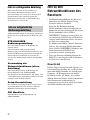 2
2
-
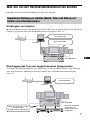 3
3
-
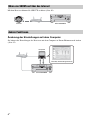 4
4
-
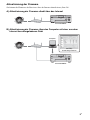 5
5
-
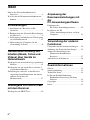 6
6
-
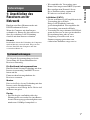 7
7
-
 8
8
-
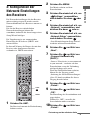 9
9
-
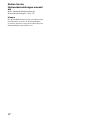 10
10
-
 11
11
-
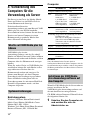 12
12
-
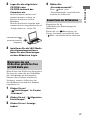 13
13
-
 14
14
-
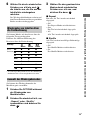 15
15
-
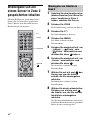 16
16
-
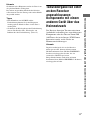 17
17
-
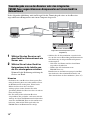 18
18
-
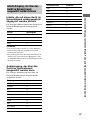 19
19
-
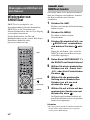 20
20
-
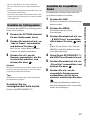 21
21
-
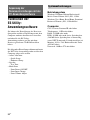 22
22
-
 23
23
-
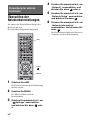 24
24
-
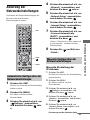 25
25
-
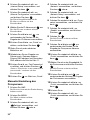 26
26
-
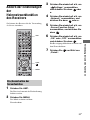 27
27
-
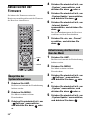 28
28
-
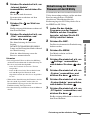 29
29
-
 30
30
-
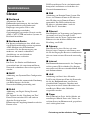 31
31
-
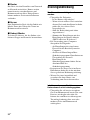 32
32
-
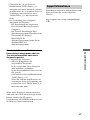 33
33
-
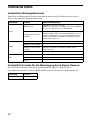 34
34
-
 35
35
-
 36
36
-
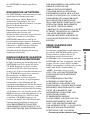 37
37
-
 38
38
-
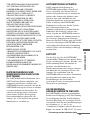 39
39
-
 40
40
-
 41
41
-
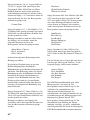 42
42
-
 43
43
-
 44
44
-
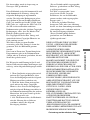 45
45
-
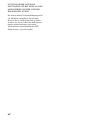 46
46
-
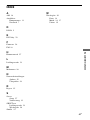 47
47
-
 48
48
-
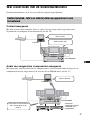 49
49
-
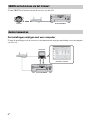 50
50
-
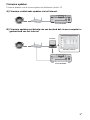 51
51
-
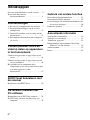 52
52
-
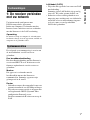 53
53
-
 54
54
-
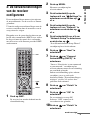 55
55
-
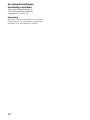 56
56
-
 57
57
-
 58
58
-
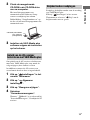 59
59
-
 60
60
-
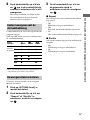 61
61
-
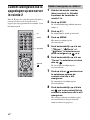 62
62
-
 63
63
-
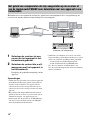 64
64
-
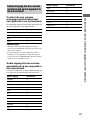 65
65
-
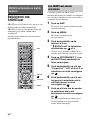 66
66
-
 67
67
-
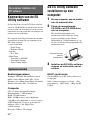 68
68
-
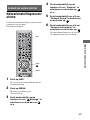 69
69
-
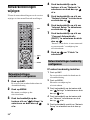 70
70
-
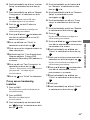 71
71
-
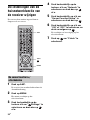 72
72
-
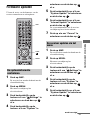 73
73
-
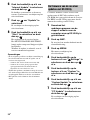 74
74
-
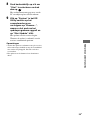 75
75
-
 76
76
-
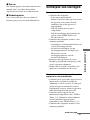 77
77
-
 78
78
-
 79
79
-
 80
80
-
 81
81
-
 82
82
-
 83
83
-
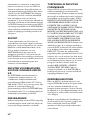 84
84
-
 85
85
-
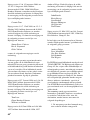 86
86
-
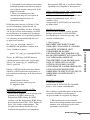 87
87
-
 88
88
-
 89
89
-
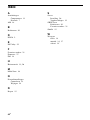 90
90
-
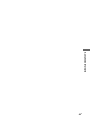 91
91
-
 92
92
-
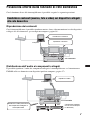 93
93
-
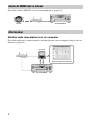 94
94
-
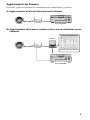 95
95
-
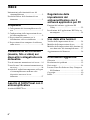 96
96
-
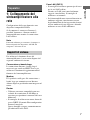 97
97
-
 98
98
-
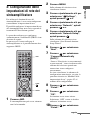 99
99
-
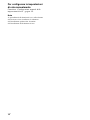 100
100
-
 101
101
-
 102
102
-
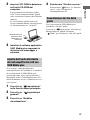 103
103
-
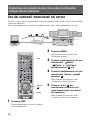 104
104
-
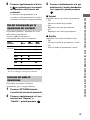 105
105
-
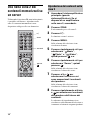 106
106
-
 107
107
-
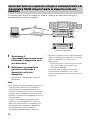 108
108
-
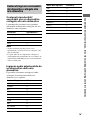 109
109
-
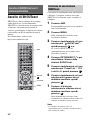 110
110
-
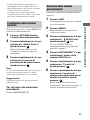 111
111
-
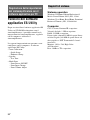 112
112
-
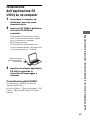 113
113
-
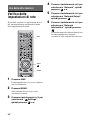 114
114
-
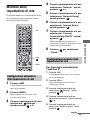 115
115
-
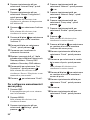 116
116
-
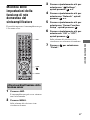 117
117
-
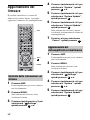 118
118
-
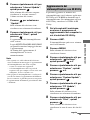 119
119
-
 120
120
-
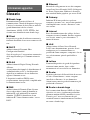 121
121
-
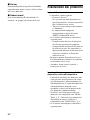 122
122
-
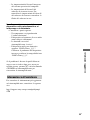 123
123
-
 124
124
-
 125
125
-
 126
126
-
 127
127
-
 128
128
-
 129
129
-
 130
130
-
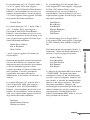 131
131
-
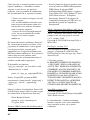 132
132
-
 133
133
-
 134
134
-
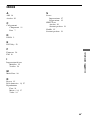 135
135
in anderen Sprachen
- italiano: Sony STR-DA6400ES Manuale del proprietario
- Nederlands: Sony STR-DA6400ES de handleiding
Verwandte Artikel
-
Sony STR-DA5600ES Bedienungsanleitung
-
Sony STR-DA3600ES Bedienungsanleitung
-
Sony STR-DA5500ES Bedienungsanleitung
-
Sony STR-DN2010 Bedienungsanleitung
-
Sony AMP110 Bedienungsanleitung
-
Sony NAS-C5E Bedienungsanleitung
-
Sony NAS-C5E Bedienungsanleitung
-
Sony STR-DN1020 Bedienungsanleitung
-
Sony STR-DN1030 Bedienungsanleitung
-
Sony STR-DN1040 Bedienungsanleitung